В целом пользователи Linux пользуются более быстрой операционной системой, чем пользователи Windows. Однако, если вы используете среду с супертяжелом окружением, например, Unity, ваш Ubuntu 16.04 может работать медленно. В этом посте перечислены 4 простых совета, которые вы можете применить, чтобы ускорить работу системы Ubuntu 16.04. Вы увидите увеличение скорости на low-end оборудовании и в Virtualbox. Это также помогает, даже если вы установили Ubuntu на твердотельный диск.
Кстати, мы уже писали о том, как существенно ускорить скорость работы и производительность Ubuntu в VitrualBox на нашем сайте. Если вы пользуетесь системой через эту программу, то вам будет интересно.
Давайте посмотрим, как сделать Ubuntu 16.04 быстрее!
- Отключите ненужные приложения для запуска
- Ускорение Ubuntu: Диспетчер профилей доступности
- Резервный монитор
- Ускорение Ubuntu: Caribou
- Общий доступ к рабочему столу
- Программное обеспечение Gnome
- Устройство чтения с экрана Orca
- Ускорение Ubuntu: Общий доступ к файлам
- Уведомления об обновлениях
- Отрегулируйте Swappiness
- Предварительно загружайте часто используемые приложения
- Отключить дополнительные эффекты
- Бонусный совет: узнайте, кто виноват в медленной загрузке
- Другие способы ускорить работу Ubuntu 16.04
Отключите ненужные приложения для запуска
Во время загрузки Ubuntu запускает много приложений, которые могут оказаться ненужными. Чтобы ускорить загрузку Ubuntu 16.04, вы можете отключить некоторые из них. Однако,
Большинство приложений запуска скрыты. Чтобы отобразить их, выполните следующую команду:
sudo sed -i ‘s/NoDisplay=true/NoDisplay=false/g’ /etc/xdg/autostart/*.desktop
Затем запустите приложение для запуска из Unity Dash.
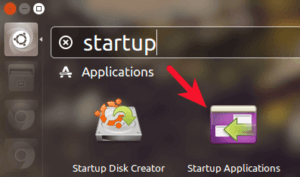
Чтобы отключить загрузочное приложение, просто снимите его.

Вот некоторые приложения, которые вы можете найти нежелательными.
Ускорение Ubuntu: Диспетчер профилей доступности
Он используется для отображения значка в области специальных возможностей на экране входа. Если вам не нужна экранная клавиатура, программа чтения с экрана, а затем отключите ее.
Резервный монитор
Это deja-dup-монитор. Если вы не хотите копировать что-либо с помощью deja-dup, отключите его.
Ускорение Ubuntu: Caribou
Отключите его, если вам не нужна экранная клавиатура.
Общий доступ к рабочему столу
Это для подключения VNC. Отключите его, если вам не нужно никого, чтобы удаленно управлять вашей системой Ubuntu. У вас все еще есть возможность удаленного управления компьютером других через VNC.
Программное обеспечение Gnome
Отключите его, если вы хотите установить программное обеспечение в терминал и не использовать программное обеспечение Gnome.
Устройство чтения с экрана Orca
Отключите это, если вы хотите ускорить Ubuntu.
Ускорение Ubuntu: Общий доступ к файлам
Отключите его, если вы не используете bluetooth для обмена файлами.
Уведомления об обновлениях
Отключите его, если вы не хотите получать уведомления о наличии обновлений программного обеспечения.
Еще один способ ускорить процесс загрузки Ubuntu — отключить некоторые службы systemd. Вы можете просмотреть дополнительные запускаемые приложения, выполнив следующую команду в терминале.
systemctl list-unit-files | grep enabled
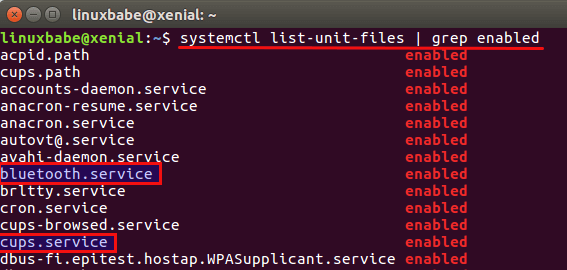
Включено указывает, что служба автоматически запускается при загрузке Ubuntu. Чтобы отключить службу для автоматического запуска, используйте следующую команду:
sudo systemctl disable <service-name>
Например, мой компьютер не имеет bluetooth, поэтому я могу отключить службу bluetooth.
sudo systemctl disable bluetooth.service
У меня нет принтера, поэтому я также могу отключить cups.service.
sudo systemctl disable cups.service
Внимание. Перед отключением убедитесь, что вы знаете, что делает служба.
Отрегулируйте Swappiness
Ускорение Ubuntu 16.04 требует комплексного подхода. Поэтому, этот вариант также пригодится.
Мы все знаем, что оперативная память намного быстрее, чем жесткий диск.
Давайте немного поэкспериментируем: загрузите систему Ubuntu 16.04, откройте несколько приложений, таких как Firefox, LibreOffice, Mozilla Thunderbird, Evince document viewer, а затем ничего не делайте с этим. Не приостанавливайте или не спящий режим. Затем через несколько часов вернитесь к своему Ubuntu 16.04. Вы обнаружите, что эти приложения плохо реагируют на ваши щелчки мышью, потому что они бездействовали и выгружались на жесткий диск.
Вы можете найти в системном мониторе, что Ubuntu использует пространство файла подкачки, хотя у вас достаточно свободной физической памяти.
Это связано с значением swappiness по умолчанию для Ubuntu. Swappiness — это параметр ядра Linux, который контролирует, как часто Linux сворачивает незанятые процессы в пространство подкачки на вашем жестком диске.
Значение swappiness находится между 0 ~ 100. Нижнее значение означает, что Linux будет использовать пространство подкачки меньше, тогда как более высокое значение заставляет Linux чаще использовать пространство подкачки. Значение по умолчанию для Ubuntu равно 60, что означает, что, если ваш компьютер использует до 40% физической памяти, ядро Linux начинает подкачку. То есть ускорить Ubuntu можно просто правильно отрегулировав эту функцию.
Вы можете использовать следующую команду для проверки текущего значения.
cat /proc/sys/vm/swappiness
Рекомендуется установить низкое значение swappiness, чтобы ядро Linux использовало как можно больше физической памяти. Например, чтобы установить swappiness на 10:
sudo sysctl vm.swappiness=10
Не добавляйте пробелы до и после знака равенства. Эта команда указывает ядру Linux использовать пространство подкачки при использовании 90% или более физической памяти. Этот параметр не является постоянным.
Чтобы сделать его постоянным при перезагрузках, вам необходимо отредактировать файл.
sudo nano /etc/sysctl.d/99-sysctl.conf
В конце этого файла добавьте следующую строку.
vm.swappiness=10
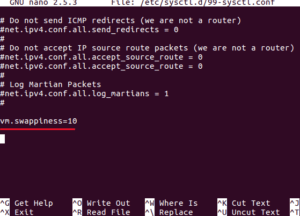
Сохраните и закройте этот файл. (Нажмите Ctrl + O, чтобы сохранить, нажмите Ctrl + X, чтобы выйти). Этот совет также применим к вашему серверу Ubuntu 16.04.
Следующий совет поможет существенно ускорить Ubuntu на любых конфигурациях устройств.
Предварительно загружайте часто используемые приложения
Вы недовольны скоростью запуска браузера Firefox или других медленных приложений? Вот небольшой кусок программного обеспечения под названием preload, который запоминает, какие приложения вы используете чаще всего, и загружаете связанные библиотеки и двоичные файлы в память, чтобы эти приложения могли запускаться быстрее. Это может существенно ускорить Ubuntu и все программы которые вы чаще всего используете у себя на устройстве.
Установите предварительную загрузку на Ubuntu 16.04 с помощью этой однострочной команды.
sudo apt install preload
После установки и «монтировки» предварительной загрузки, процесс будет автоматически запущен. Вы можете проверить это:
systemctl status preload
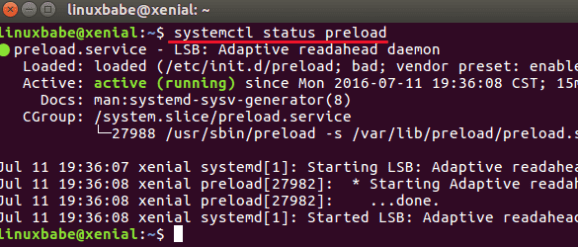
Если он не запущен, запустите его с помощью следующей команды:
sudo systemctl start preload
Теперь вы можете забыть о предварительной загрузке и выполнить другую работу. Ускорение Ubuntu включает в себя еще способ, который по мнению многих является очень эффективным. Особенно, на устройствах с мобильными видеокартами.
Отключить дополнительные эффекты
Необычные эффекты — это глазные конфеты, но они могут замедлить работу вашего компьютера. Мы можем использовать compizconfig-settings-manager для их отключения.
sudo apt install compizconfig-settings-manager
Начните его с Unity Dash. Затем нажмите вкладку Эффекты слева и отключите эффекты, которые вам не нравятся. Вы можете отключить все эффекты, если хотите.
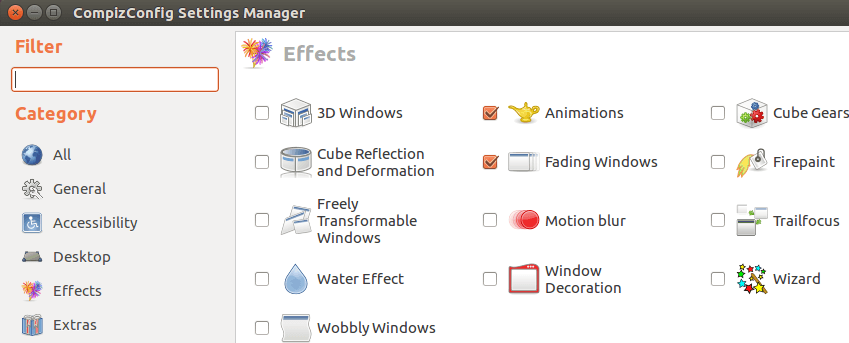
Вы также можете отключить размытие фона Unity Dash с помощью инструмента Tweak Unity, чтобы сделать Dash более отзывчивым.
sudo apt install unity-tweak-tool
Затем откройте его, выберите вкладку поиска и установите для параметра «Размытие фона» значение «Выкл.».
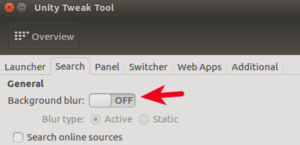
Некоторым людям нравится прозрачный фон. Какой вы предпочитаете? И насколько помог этот способ ускорить Ubuntu на вашей системе.
До
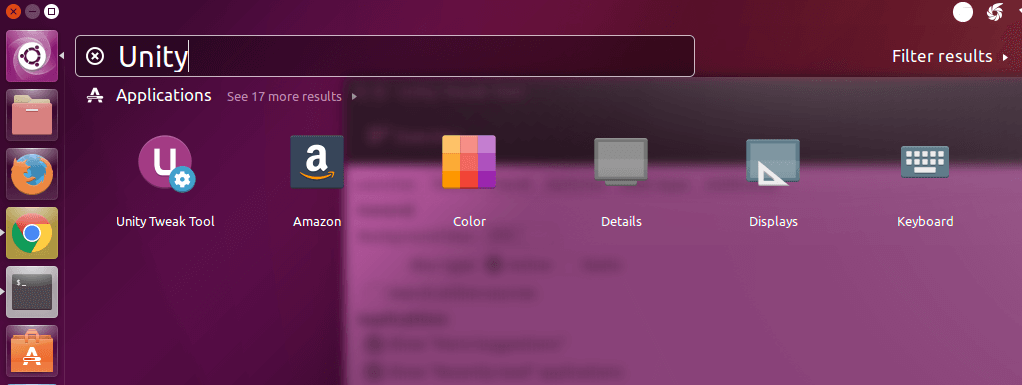
После

Бонусный совет: узнайте, кто виноват в медленной загрузке
Ускорение Ubuntu как мы уже говорили, требует выполнение множества способов для хорошей производительности устройства.
Вы можете узнать, какая служба занимает сколько времени, чтобы завершить запуск, введя следующую команду в терминале.
systemd-analyze blame
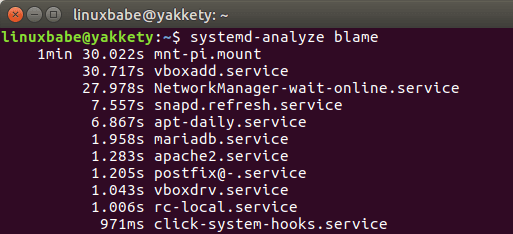
Как вы можете видеть из приведенного выше скриншота, mnt-pi.mount и vboxadd.service являются виновниками на моем компьютере. Я знаю, что mnt-pi.mount отвечает за установку NFS с моего Raspberry Pi, но мне больше не нужна NFS, поэтому я могу безопасно удалить монтирование NFS из файла / etc / fstab. Я также знаю, что служба vboxadd полезна только для виртуальных машин, поэтому я могу отключить эту службу на своей физической машине.
sudo systemctl disable vboxadd.service
Чтобы узнать время загрузки, запустите:
systemd-analyze time
До

После

Другие способы ускорить работу Ubuntu 16.04
Перевод статьи из отличного английского ресурса LinuxBabe.
Надеюсь, эти настройки производительности помогли вам сделать Ubuntu 16.04 быстрее. Знаете ли вы другие способы, которые могут ускорить работу Ubuntu 16.04? Поделитесь своими советами в комментариях ниже. Если вы нашли этот пост полезным, подпишитесь на нашу бесплатную рассылку или поделитесь ссылкой в Google+, Одноклассники, Twitter, ВКонтакте или, например, Facebook.
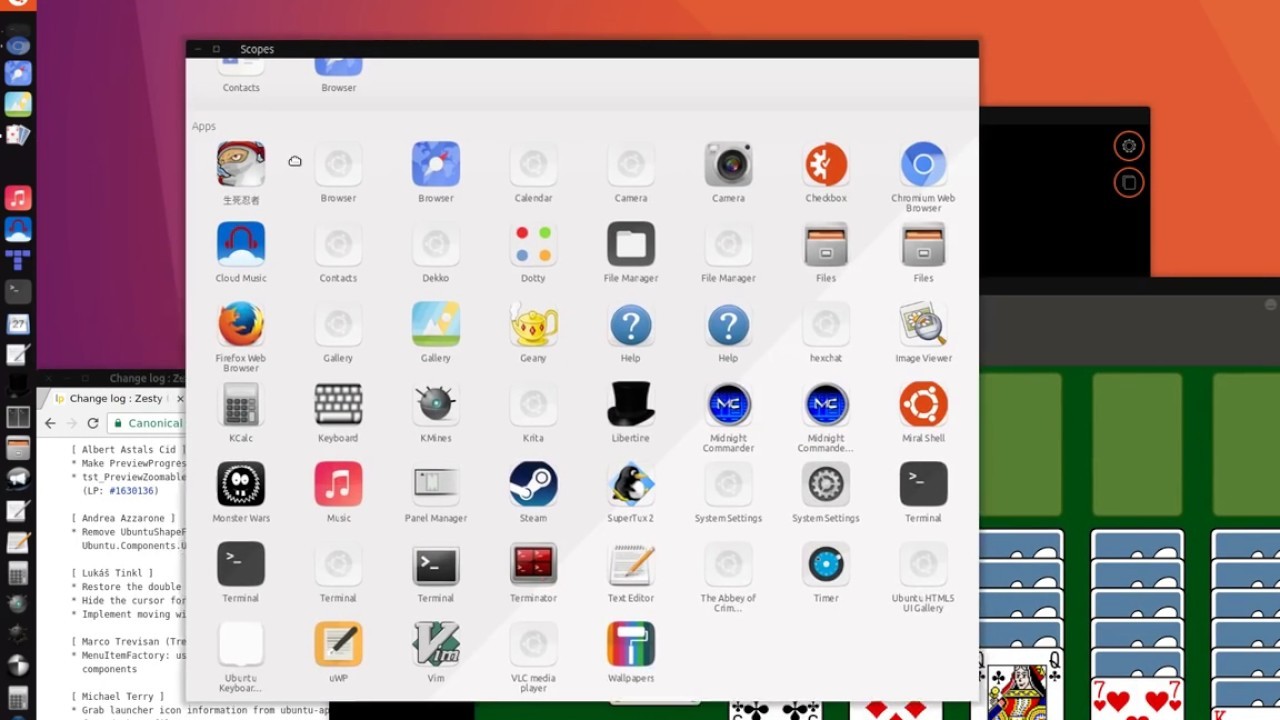

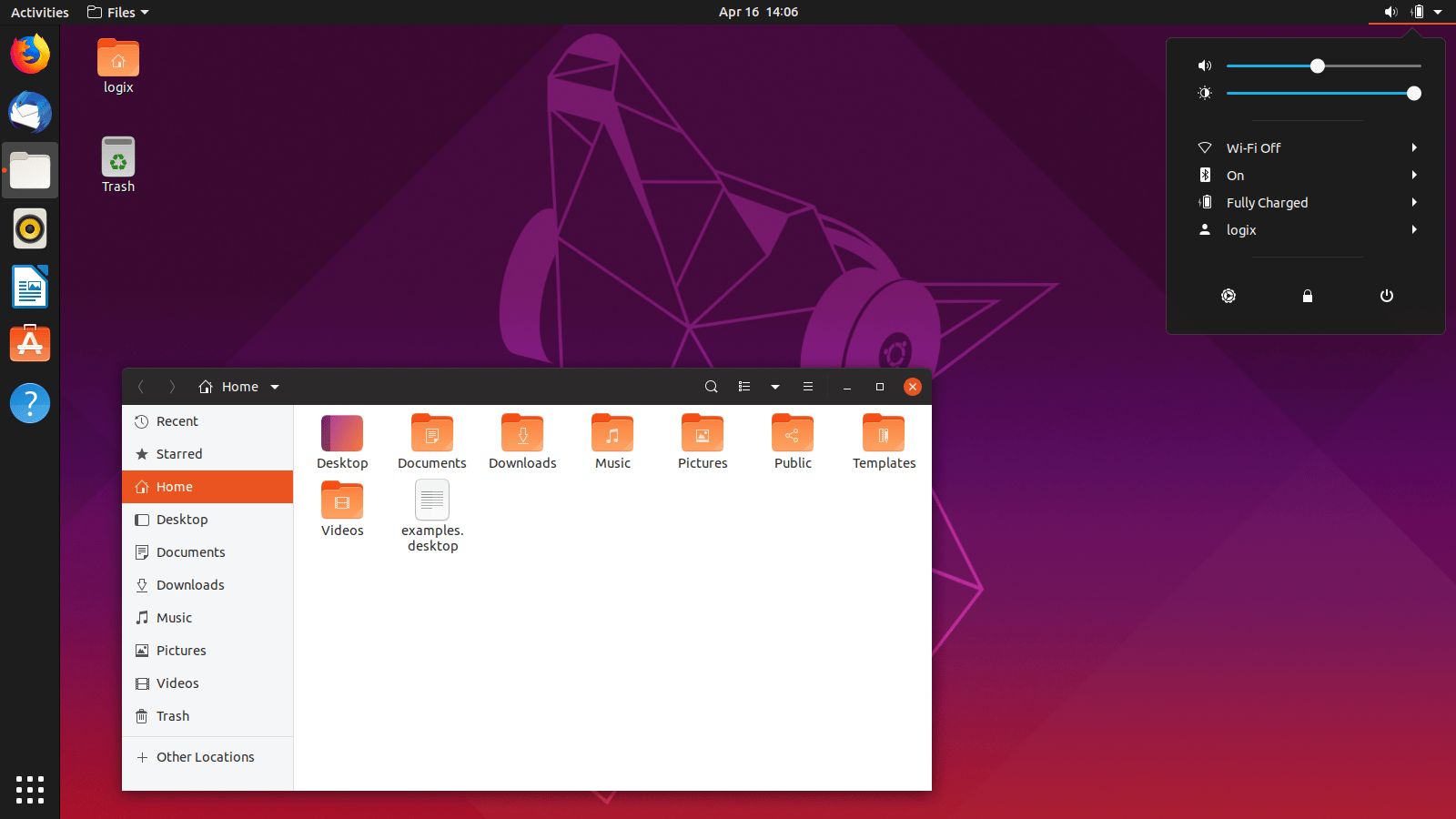
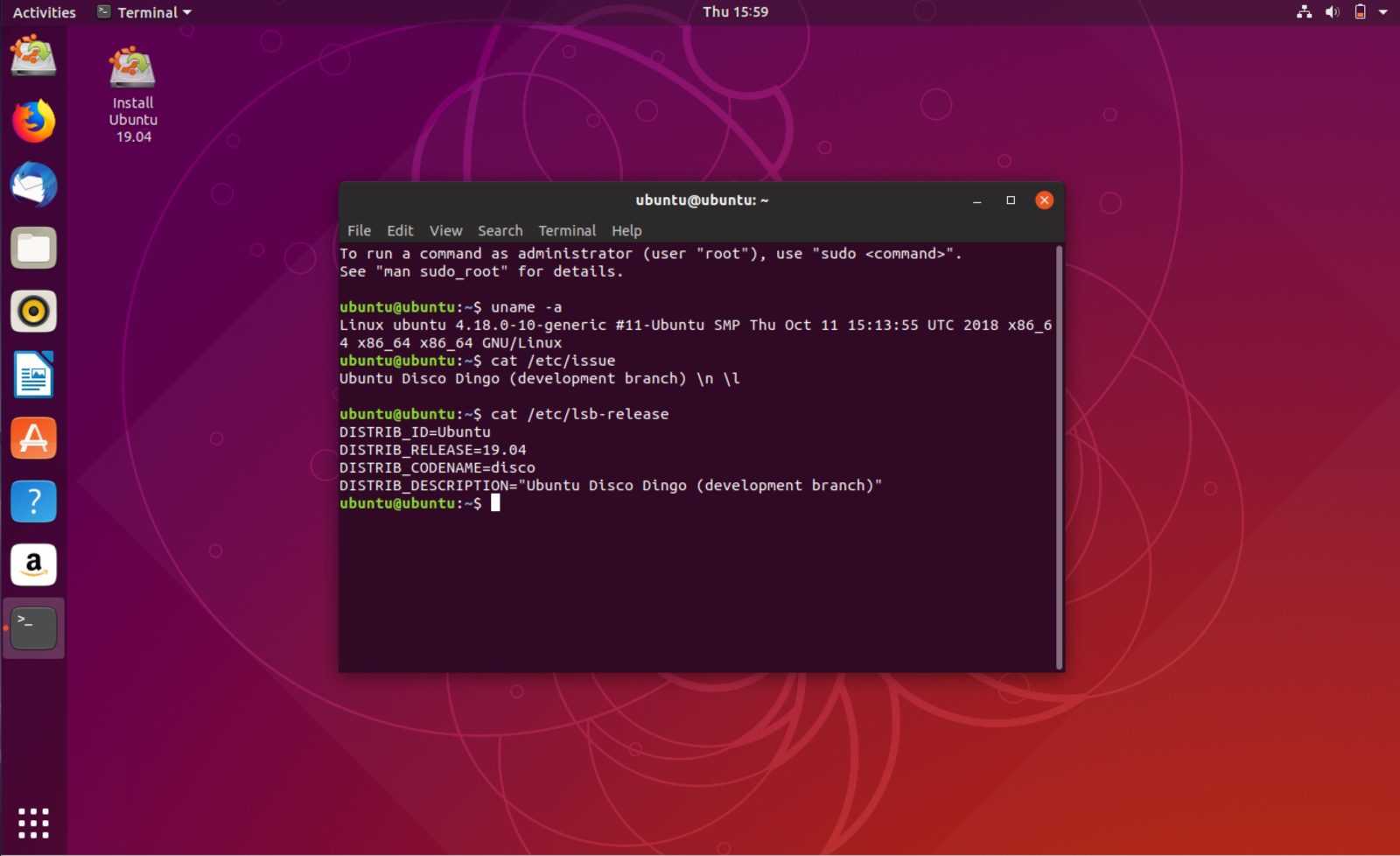

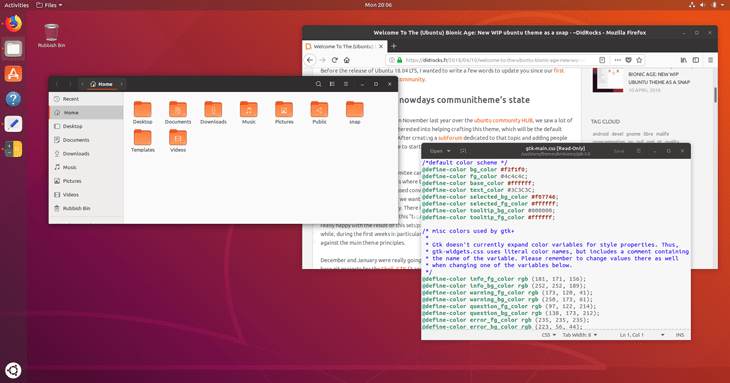

Исправьте название статьи на Ubuntu 16.04
А если еще отключить журналирование ФС? При установке Linux на флешку даже продляет её срок службы + еще добавит скорости. Но возможно это использовать не только для установки на элешку.
Для отключения журналирования:
sudo tune2fs -o journal_data_writeback /dev/sda2
Для отключения резервирования места под пользователя root:
sudo tune2fs -m 0 /dev/sda2
Для отключения проверки по расписанию:
sudo tune2fs -c 0 /dev/sda2
Раздел с системой взят за «/dev/sdba2» у вас может отличаться.
Отключить ненужные программы при старте ОС подобным образом не получится (1 раздел) неправильный синтаксис команды в 17.04